Google Chrome: Pop-ups und Weiterleitungen blockieren oder zulassen
Du möchtest Popups und Weiterleitungen von Webseiten blockieren oder freigeben? So kann man in Chrome Pop-ups erlauben oder blockieren.
Von Simon Gralki · Zuletzt aktualisiert am


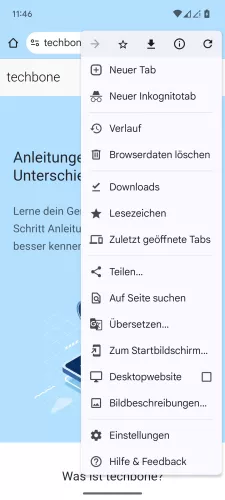
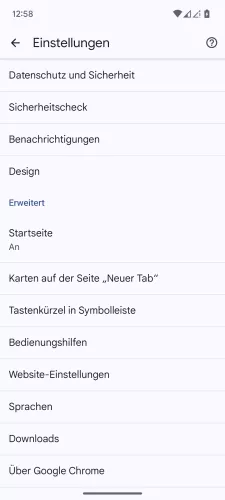
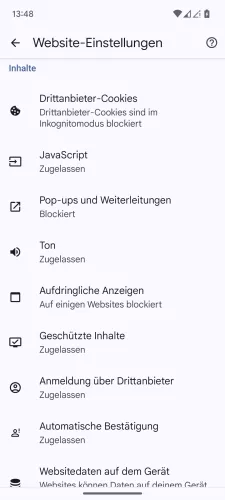
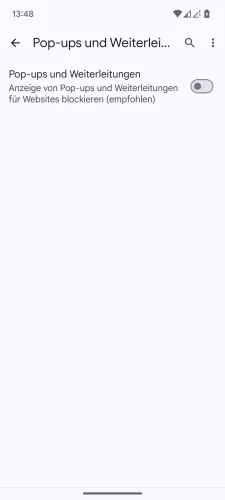
- Öffne die Chrome-App
- Öffne das Menü
- Tippe auf Einstellungen
- Tippe auf Website-Einstellungen
- Tippe auf Pop-ups und Weiterleitungen
- Aktiviere oder deaktiviere Pop-ups und Weiterleitungen






- Öffne die Chrome-App
- Öffne das Menü
- Tippe auf Einstellungen
- Tippe auf Website-Einstellungen
- Tippe auf Pop-ups und Weiterleitungen
- Aktiviere oder deaktiviere Pop-ups und Weiteleitungen
Um dem Nutzer das Surfen im Internet zu erleichtern, kann Google Chrome automatisch die durch Webseiten geöffneten Pop-ups blockieren, denn hierbei handelt es sich in den meisten Fällen um Werbebanner oder verlinkungen zu anderen Webseiten, die mit Werbung vollgestopft sind, wobei es egal ist, ob man mit dem Smartphone, Tablet oder PC im Internet surft.
Der Chrome-Browser bietet für alle verschiedenen Geräte die Option zum automatischem Blockieren dieser Pop-ups und Weiterleitungen, wobei allerdings beachtet werden muss, dass manche Webseiten auf diesen Dienst zurückgreifen und dann eventuell nicht ordnungsgemäß funktionieren, sodass man wieder die Pop-ups zulassen muss.
Häufig gestellte Fragen (FAQ)
Wie kann man eine Weiterleitung in Chrome verhindern?
Über die Website-Einstellungen im Browser (Chrome) kann der Nutzer festlegen, ob Pop-ups und Weiterleitungen automatisch blockiert werden sollen.
Warum werden manche Fenster in Chrome nicht geöffnet?
Werden bestimmte Fenster oder Pop-ups auf besuchten Webseiten nicht automatisch geöffnet, kann es daran liegen, dass der Pop-up-Blocker in den Einstellungen des Browser eingeschaltet ist.
Wie kann man die Weiterleitung auf eine andere Seite verhindern?
Um das Weiterleiten auf andere Webseiten in Chrome zu unterbinden, bieten die Website-Einstellungen die Option zum Blockieren von Pop-ups und Weiterleitungen.








